Comment tuer un programme "ne répond pas" Quand le Gestionnaire des tâches échoue

Windows vous informe qu'un programme a cessé de répondre, vous choisissez de fermer le programme et rien ne se passe, vous essayez de le terminer Gestionnaire des tâches et rien ne se passe, et vous êtes là, coincé avec un programme échoué mais impossible à lire. Que pouvez-vous faire? Continuez à lire comme nous aidons un lecteur HTG à tuer son dragon.
Cher How-To Geek,
Il y a une application que je dois utiliser pour un travail qui est, disons, extrêmement instable. Je ne peux pas le mettre à jour parce que mon entreprise insiste sur le fait que nous devons utiliser cette version spécifique. En tant que tel, je suis coincé avec une version qui fonctionne vraiment mal sur Windows 7 et se bloque beaucoup.
La chose frustrante, et la raison pour laquelle je vous écris, c'est que quand il se bloque, vous ne pouvez pas tuer la chose par des moyens normaux. Si vous cliquez sur "Fermer le programme" sur la fenêtre indiquant que le programme ne répond plus, rien ne se passe. Si vous ouvrez le Gestionnaire des tâches Windows et essayez de le supprimer au niveau du processus, rien ne se passe. À partir de maintenant, la seule chose qui tue le programme est de redémarrer l'ordinateur entier.
Ce n'est pas une solution très productive! Aide!
Cordialement,
Zombie App Hunter
Forcé d'utiliser l'application et incapable de le tuer quand il se comporte mal? C'est au-delà de la frustration. Votre email est également venu au bon moment pour nous car nous avions des difficultés avec un logiciel, aussi! Nous vous expliquerons comment nous avons supprimé notre programme de mauvaise conduite afin que vous puissiez l'utiliser comme modèle pour vos propres dragons logiciels.
CONNEXION: Les meilleures alternatives gratuites au gestionnaire de tâches Windows
Lorsque vous tuez le l'application via les canaux normaux échoue, comme ceux que vous avez décrits: en essayant de le fermer à partir de l'invite d'avertissement, puis de nouveau depuis le Gestionnaire des tâches, vous devez sortir les gros canons. Les gros pistolets sont des applications qui peuvent creuser au niveau de l'identification du processus et terminer sans pitié le processus. Pour nos besoins, l'application gratuite Process Explorer est juste l'outil pour le travail, et une excellente alternative au gestionnaire de tâches par défaut pour démarrer.
Décompressez le fichier ZIP, exécutez l'exécutable en tant qu'administrateur et parcourez la liste des processus jusqu'à ce que vous trouviez l'application qui vous donne un tel mal de tête:

Faites un clic droit sur l'application et sélectionnez "Kill Process Tree". S'il n'y a pas d'arbre de processus et que cette option est grisée, sélectionnez plutôt "Kill Process".
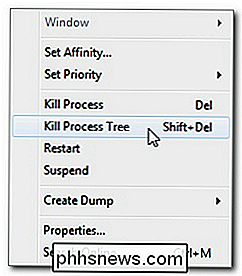
Confirmez que vous voulez tuer cet arbre de processus d'application et ses descendants:
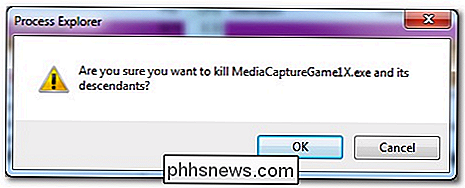
Après avoir cliqué sur OK, votre processus persistant pain grillé. Vous pouvez maintenant consacrer toute votre énergie à convaincre votre entreprise de mettre à niveau le logiciel afin de ne pas avoir à faire face à des plantages fréquents et à ce genre de processus détournés pour accomplir votre travail!
Pour plus d'informations sur l'utilisation de Process Explorateur et Gestionnaire des tâches, consultez les articles How-To Geek suivants: Comment supprimer, déplacer ou renommer des fichiers verrouillés dans Windows, Débutant Geek: Ce que tout utilisateur Windows doit savoir sur l'utilisation du Gestionnaire des tâches Windows, et comment puis-je faire Ctrl + Alt + Del Aller droit au Gestionnaire des tâches dans Windows 7?

Comment utiliser l'Assistant vocal Alexa sur votre Amazon Fire TV
À L'insu de nombreux propriétaires Amazon Fire TV et Fire TV Stick, vous pouvez facilement accéder à l'assistant vocal puissant d'Amazon, Alexa, à partir de votre Fire TV device Ce n'est pas votre commande vocale standard, non plus, c'est beaucoup plus. Quand il a été publié, le Fire TV livré avec un contrôle vocal de base intégré - vous pouvez rechercher des émissions, des films, des applications et d'autres médias dans l'écosystème Amazon.

Comment empêcher les notifications d'interrompre vos jeux iOS
Les notifications sont pratiques lorsque vous voulez savoir quand un nouveau courriel ou message arrive. Mais la dernière fois que vous voulez être interrompu, c'est dans le Au milieu d'une série de victoires dans votre jeu favori. J'ai récemment été légèrement accro à Spider-Man Unlimited sur mon iPad, et je commence à être plutôt bon - si je le dis moi-même.



